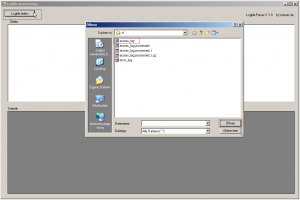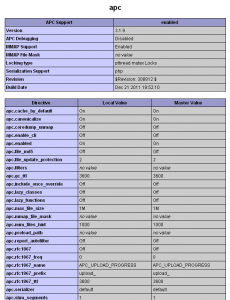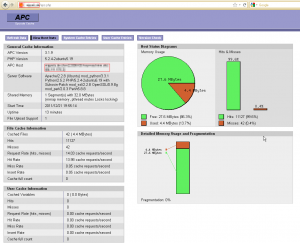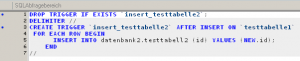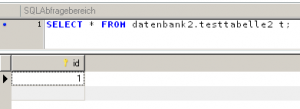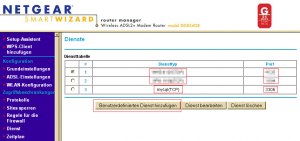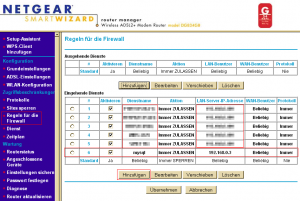“Cloud” ist in aller Munde. Amazon S3 (Amazon Simple Storage Service) ist im Prinzip eine Cloud. Amazon selbst beschreibt diesen Dienst als “Speicher für das Intranet”. Ich kann also schnell und einfach Dateien dort ablegen und von überall zugreifen. Die Daten werden gespiegelt dort abgelegt, die Datenanbindung ist vorbildlich. Soweit so gut. Nichts wirklich spannendes. Clouds gibt es inzwischen wie Sand am Meer und die meisten Nerds können sich bei der Vorstellung eines neuen Cloud-Anbieters das Gähnen nicht verkneifen. Auch Amazons „Ausführungsanforderungen“ lesen sich wie klassisches Bullshit-Bingo: „Sicher“, „Zuverlässig“, „Skalierbar“, „Geschwindigkeit“, „Günstiger Preis“ und Einfachheit“. Und trotzdem möchte ich den Dienst samt Zugriff per C# vorstellen.
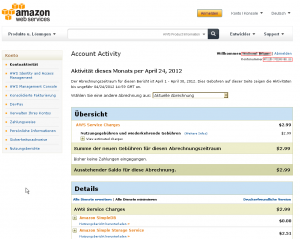 Im vorliegenden Projekt hatten wir das Problem, eine große Shopping-Seite zu beschleunigen. Alleine die Bilddateien belegten über 50 GB und wurden rege von den Kunden aufgerufen. Schon recht früh erkannte man, dass die Bilder auf einen separaten Server ausgelagert werden mussten, um den Zugriff auf den eigentlichen Webserver zu entlasten. Doch man erkannte, dass ein Server, der die Bilder hostet, nicht mehr ausreicht. Zu groß war die Last, die nur das Ausliefern der Bilder verursachte. Des Weiteren waren die Bilder nicht gespiegelt. Bei einem Servercrash wären die Bilder zwar nicht unwiederbringlich verloren gewesen, doch der Ausfall hätte einiges an Zeit benötigt. Und ein Shopping-Portal ohne Produkt-Bilder ist ein Portal ohne Umsätze. Also überlegte man, wie der/die zukünftigen Server beschaffen sein mussten, damit der Zugriff auf die Bilder schnell erfolgte und diese gleichzeitig zuverlässig gespeichert wurden.
Im vorliegenden Projekt hatten wir das Problem, eine große Shopping-Seite zu beschleunigen. Alleine die Bilddateien belegten über 50 GB und wurden rege von den Kunden aufgerufen. Schon recht früh erkannte man, dass die Bilder auf einen separaten Server ausgelagert werden mussten, um den Zugriff auf den eigentlichen Webserver zu entlasten. Doch man erkannte, dass ein Server, der die Bilder hostet, nicht mehr ausreicht. Zu groß war die Last, die nur das Ausliefern der Bilder verursachte. Des Weiteren waren die Bilder nicht gespiegelt. Bei einem Servercrash wären die Bilder zwar nicht unwiederbringlich verloren gewesen, doch der Ausfall hätte einiges an Zeit benötigt. Und ein Shopping-Portal ohne Produkt-Bilder ist ein Portal ohne Umsätze. Also überlegte man, wie der/die zukünftigen Server beschaffen sein mussten, damit der Zugriff auf die Bilder schnell erfolgte und diese gleichzeitig zuverlässig gespeichert wurden.
Um alle Anforderungen zu erfüllen mussten also mindestens zwei Server angeschafft werden. Neben den Hardwarekosten, den laufenden Betriebskosten sind die Server-Administrationskosten nicht zu unterschätzen. Dem gegenüber wurden die Kosten für die Amazon S3 gestellt. Für Neueinsteiger bietet Amazon ein AWS Gratisangebot an, was für erste Tests durchaus akzeptabel ist. Dies genutzt, konnte der Dienst ein paar Wochen gestestet werden. Zugriffe und deren Geschwindigkeit wurden getestet, die (produktiv anfallenden) Kosten der Eigenlösung gegenübergestellt.
Aktuell halte ich die Amazon Webserver-Angebote nicht unbedingt für finanziell Vorteilhaft (einige Spezial-Angebote ausgenommen). Auch kleinere Webseiten sind sicherlich besser damit bedient, Teile ihres Webs auf eine andere virtuelle Maschine bei einem Hosten auszulagern, als die Daten in einer S3 zu speichern, denn bei jedem Zugriff eines Users tickt der Amazon-Zähler. Und da kann schon ein „Sümmchen“ zusammenkommen.
Doch bei dem oben beschriebenen Projekt ergab sich ein Kostenvorteil. Zudem überzeugte die Zugriffszeit der S3. Genutzt wird der Standort EU (Irland).